Tässä opetusohjelmassa näytän sinulle helpoimman tavan siirtää VirtualBoxin virtuaalikoneet toiseen isäntään. Tavallinen tapa siirtää VirtualBox VM toiseen tietokoneeseen on käyttää "Import/Export Appliance" -apuohjelmaa, joka on tarjolla VirtualBoxin "Tiedosto"-valikossa. Mutta tämä menetelmä ei ole nopein, joten tässä artikkelissa opit toisen tavan siirtää virtuaali Koneet toiseen tietokoneeseen, helposti ja nopeasti ilman Import/Export Appliancen suorittamista menettelyä.
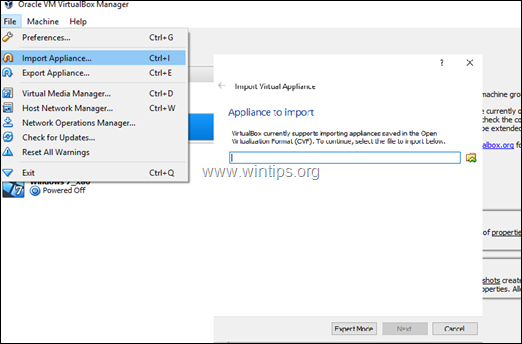
VirtualBox-virtuaalikoneen siirtäminen toiseen tietokoneeseen (isäntä).
Vaihe 1. Kopioi VM-tallennuskansio vanhasta isännästä uuteen isäntään.
1. Sulje VirtualBox vanhassa VirtualBox-isäntätietokoneessa.
2. Kopioi sitten vanhasta isäntätietokoneesta koko virtuaalikoneen kansio (joka sisältää sekä .vbox- että .vdi-tiedostot) uuteen VirtualBox-isäntätietokoneeseen.
Vaihe 2 Lisää VM-koneet uuden isännän VirtualBoxiin.
1. Asenna Virtual Box uuteen VirtualBox-isäntätietokoneeseen.
2. Sitten alkaen Kone valikko, napsauta Lisätä.
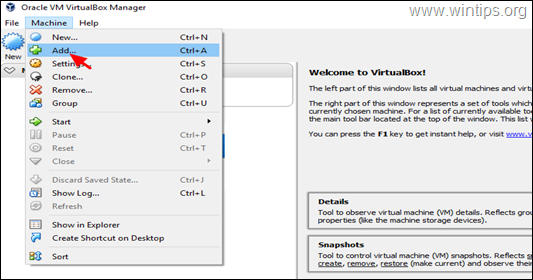
3. Valitse Virtual Machine -kansiosta .vbox VM-koneen tiedosto, jonka haluat lisätä (tuoda), uudessa isännässä ja napsauta Avata.
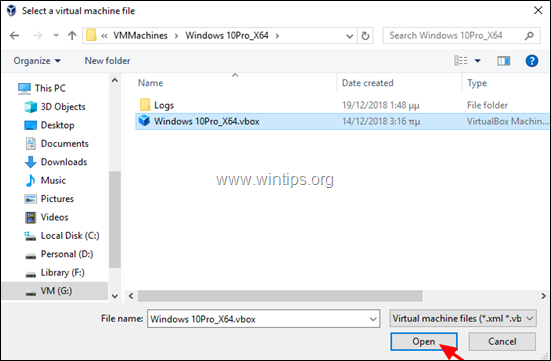
4. Se siitä.
Olet valmis! Kerro minulle, jos tämä opas on auttanut sinua jättämällä kommenttisi kokemuksestasi. Tykkää tästä oppaasta ja jaa se auttaaksesi muita.